Às vezes, pode ser confuso quando você baixa uma música pelo iTunes, mas ela não está sendo reproduzida na sua biblioteca de músicas. Alguns usuários experimentaram isso e converter M4A para MP3 O arquivo pode resolver o problema.
Se um áudio ou vídeo não estiver sendo reproduzido, sempre tendemos a verificar qual é o formato do arquivo em que verificamos a extensão para identificar que tipo de formato de arquivo é. M4A ou MPEG-4 é um desses e pode ser visto como o formato de arquivo na Apple iTunes Store.
Conteúdo: Parte 1. O que é arquivo M4A?Parte 2. Maneira rápida e fácil de converter M4A para MP3 no MacParte 3. Outras maneiras de converter M4A para arquivo MP3 no MacParte 4. Conclusão
Parte 1. O que é arquivo M4A?
Pode haver vários arquivos M4A codificados com AAC (Advanced Audio Coding) com perda, que é o melhor formato de arquivo atualmente, pois pode ser reproduzido em vários dispositivos. Além disso, seu suporte é amplo, embora alguns arquivos M4A usem o ALAC (Apple Lossless Audio Codec).
Você saberá quando a cópia do arquivo que você baixou está protegida dos direitos autorais e será baixada como extensão M4P.
Bom saber: Lembre-se de que o arquivo M4A também é MPEG-4 ou MP4s? A diferença é que os arquivos M4A podem ser usados apenas em áudio e os MP4 podem ser usados em vídeos.
Abrindo um arquivo M4A
Atualmente, havia vários programas que suportam tipos de arquivos M4A, como iTunes, Windows Media Player, VLC, QuickTime, Media Player Classic e Winamp.
Também pode ser usado em telefones e tablets Android também em dispositivos Apple como iPod touch, iPhone e iPad. Também funciona diretamente de um anexo de email e não importa se ele usa ALAC ou AAC. Outros dispositivos também têm suporte para M4A.
Agora vamos para a próxima parte para verificar como converter M4A para MP3 no Mac com uma ferramenta poderosa.
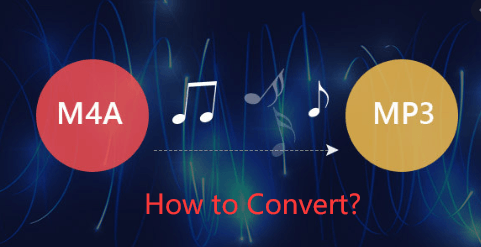
Parte 2. Maneira rápida e fácil de converter M4A para MP3 no Mac
Conversor de vídeo iMyMac se assemelha a uma ferramenta de balcão único que você pode usar na conversão de arquivos. Ele pode mudar os arquivos de vídeo e som em vários formatos de entrada e saída disponíveis. Da mesma forma, possui vários destaques incluídos que você pode usar para atualizar seus arquivos de vídeo e arquivos de som.
- Funciona muito rápido e pode mudar em qualquer tipo de configuração em apenas alguns momentos
- Ele incluiu destaques a chance de você alterar alguns vídeos, como atualização de vídeo
- Você pode alterar a iluminação, cortar, juntar duas gravações, modificar o tom e diferenciar e até dividir o vídeo
Como faço para converter M4A para MP3 no Mac sem o iTunes?
A troca de documentos utilizando o conversor do iMyMac Video é excepcionalmente simples, basta seguir as etapas abaixo:
- Ir para o site eu meumac.com na barra de menu> Clique em Video Converter
- Escolha entre Download grátis ou você pode optar por comprar agora para aproveitar ao máximo seus destaques completos
- Lançar o Solicitações> Selecione o Adicionar vários vídeos ou áudios botão para adicionar seu arquivo M4A
- Clique em Converter formato> Escolher MP3 na opção Áudio como formato de saída> Pressione Salvar
- Escolha um destino para salvar seu arquivo> Clique no Converter símbolo

Parte 3. Outras maneiras de converter M4A para arquivo MP3 no Mac
A conversão de um arquivo é muito fácil, mas depende de como você deseja fazê-lo. Alguns processos de conversão podem ser um pouco confusos e podem ser um processo longo.
Mas se você receber ajuda da Web ou de um aplicativo de terceiros, a conversão pode ser realmente fácil.
Converter M4A para MP3 usando o iTunes
Sim, você pode converter usando o iTunes, se você converter M4A para MP3 uma vez bem-sucedido, não excluirá automaticamente a versão anterior do arquivo que é M4A.
Então, você terá duas cópias e você só precisa excluir o arquivo M4A manualmente, basta seguir os passos simples abaixo:
- Abra sua biblioteca do iTunes, clique em Editar na barra de ferramentas na parte superior da página.
- Escolha Preferências na lista suspensa e, em seguida, Geral. Selecione Configurações de entrada.
- Na opção Importar usando, selecione Codificador de MP3 e pressione OK.
- Volte para a sua biblioteca do iTunes e escolha o arquivo M4A que precisa converter.
- Selecione Arquivo na barra de menus na parte superior da tela, navegue pela lista e escolha Converter.
- Escolha a versão Criar MP3.

Converter M4A para MP3 Online
Esse processo é simples e você ficará surpreso porque há muitos sites que oferecem os mesmos serviços. Tudo o que você precisa fazer é escolher quais você acha que funcionaria para você.
Embora você deva considerar o quão boa é a sua conexão à Internet, uma vez que essa é uma conversão baseada na Web, qualquer interrupção durante o processo de conversão pode afetar a qualidade da saída do seu arquivo.
Mostraremos um site que permite converter seu arquivo de graça e fácil de usar, o onlineconverter.com, mas permite converter apenas um tamanho máximo de 200 MB.
- Digite sua barra de endereço com / M4A para MP3
- No Campo de Origem, selecione Carregar Arquivo> Clique em Escolher Arquivo> Procure o arquivo que você deseja converter em sua biblioteca e selecione-o
- Uma vez selecionado> Clique no botão Converter> Aguarde até que o site faça a conversão
Converter M4A em MP3 usando um conversor de áudio
Você também pode baixar um aplicativo conversor de mídia no seu Mac, eles são leves e não ocupam muito seu armazenamento, mas tenha sempre cuidado ao baixar aplicativos e sempre verifique sua legitimidade.
Você pode usar o Media Human Audio Converter para converter M4A para MP3, é fácil de usar e possui muitas opções de formatos de entrada e saída, além de poder converter vários arquivos ao mesmo tempo, além de ter suporte para o iTunes, para usá-lo aqui. os passos abaixo:
- Vá para o site deles com / conversor de áudio ou você pode copiar o endereço no seu navegador
- Clique em Download no canto superior direito da tela> Role pela página
- Em Audio Converter> Choose Download for Mac
- Abra o aplicativo e clique no ícone (+) no canto superior esquerdo da janela> Selecione o arquivo que você irá converter
- No segundo ícone da barra de ferramentas, selecione MP3.
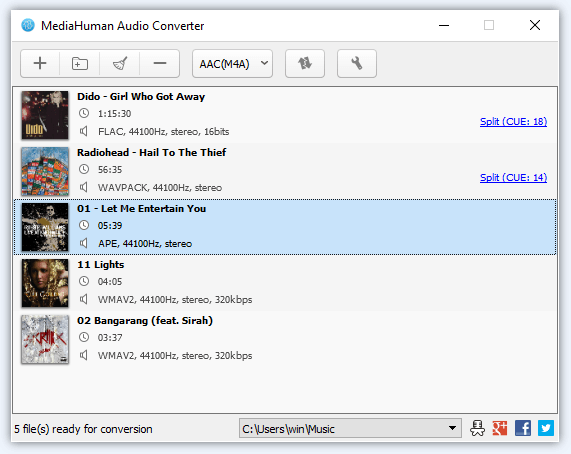
Parte 4. Conclusão
Converter M4A para MP3 os arquivos podem ser realmente simples; no entanto, você deve estar ciente das vantagens e desvantagens antes de selecionar a melhor opção para você.
Lembre-se continuamente de que, ao utilizar uma ferramenta on-line para alterar seus documentos, ele dependerá consistentemente do seu sistema ou você poderá acabar tendo um download desarrumado no seu Mac.
A explicação para isso é sempre melhor ter um aplicativo prontamente instalado no seu Mac para que você possa trocar os documentos. Tudo que você precisa sem sofrer por ser quebrado como Conversor de vídeo iMyMac, é rápido, simples e incrivelmente seguro de utilizar.



